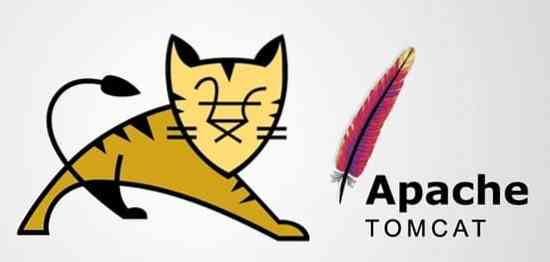
Installige Apache veebiserver
Selles artiklis näitan teile, kuidas installida Apache veebiserver Ubuntu 20-le.04. See nõuab root või administraatoriõigusi, nii et logige süsteemi juurte kaudu sisse.
1. samm: täiendage oma APT-d
Nagu alati, värskendage kõigepealt oma APT-d.
$ sudo apt värskendus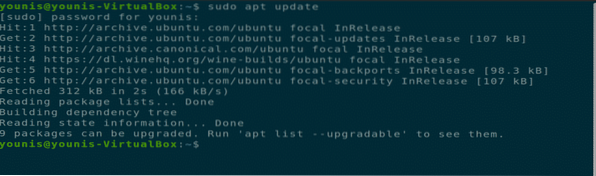
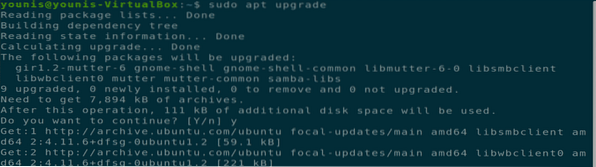
2. samm: laadige alla ja installige Apache
Järgmisena laadige alla ja installige Apache veebiserver Ubuntu tarkvarahoidlast, käivitades järgmise terminali käsu.
$ sudo apt install apache2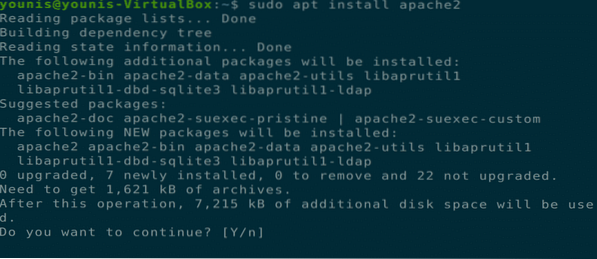
3. samm: kontrollige Apache'i installimist
Apache installimise kontrollimiseks kontrollige serveri olekut. Kui installimine on lõpule jõudnud, käivitub apache2 server automaatselt.
$ sudo systemctl olek apache2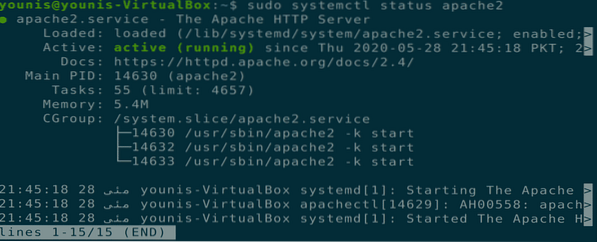
4. samm: lubage tulemüüri seaded
Nüüd peaksite lubama Apache veebiserveri tulemüüri sätted. Selleks lubage UFW käsu abil Apache liiklus sadamates 443 ja 80 järgmise terminali käsu kaudu.
$ sudo ufw lubab 'Apache täis'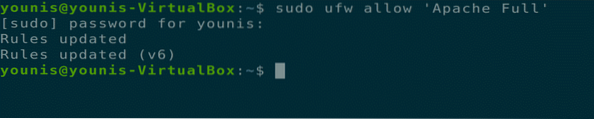
5. samm: kontrollige muudatusi
Selle muudatuse saate kontrollida tulemüüri oleku kontrollimisega järgmise terminali käsuga.
$ sudo ufw olek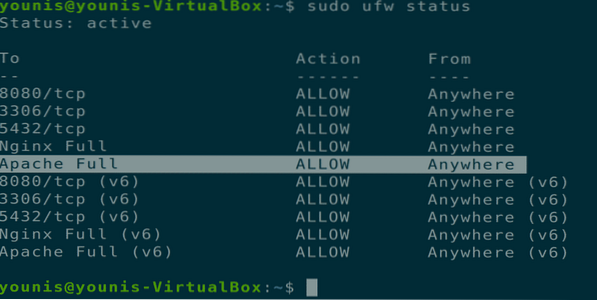
6. samm: kontrollige, kas Apache töötab
Kontrollige, kas Apache töötab teie süsteemis õigesti. Avage oma Ubuntu masinas veebibrauser, avage uus vaheleht ja tippige järgmine URL URL-i ribale. Asendage kasutatav IP kindlasti oma masina IP-aadressiga.
URL = http: // 10.0.2.15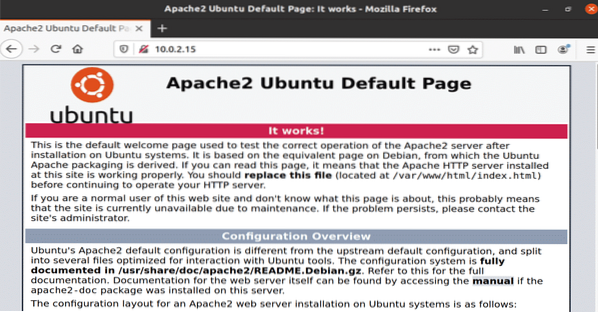
Joonis: brauseriaknas töötav Apache-teenus.
7. samm: seadistage virtuaalne host
Nüüd olete valmis installima Apache veebiserveri abil virtuaalse hosti. Apache sisaldab testi virtuaalset hostit, mis on installimisel vaikimisi lubatud. Ühe veebisaidi majutamine on lihtne; peate lihtsalt üles laadima veebisaidi sisu selle konfiguratsioonifaili kataloogi “/ var / www / html.”Selle konfiguratsioonifaili tee on määratletud järgmiselt.
Tee = / etc / apache2 / saidid-lubatud / 000-vaikimisi.konf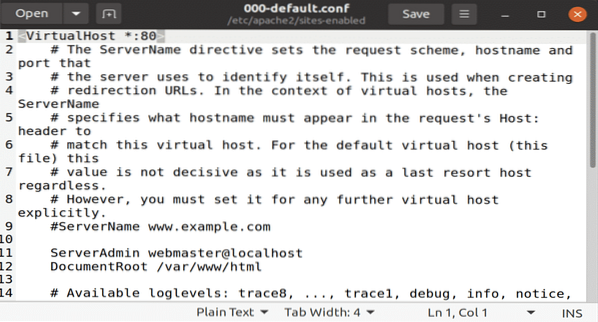
Joonis: Gediti redaktoris avati vaikimisi konfiguratsioonifail.
8. samm: looge domeeninimi
Kui hostite mitut veebisaiti, kasutage iga uue veebisaidi jaoks uue virtuaalse hosti konfiguratsioonifaili loomiseks järgmist käsku. Selles testnäites loodud domeeninimi on www.näide.com; selle saab asendada soovitud domeeninimega.
$ sudo mkdir -p / var / www / näide.com
9. samm: looge uus kataloogifail
Looge kataloogis uus fail nimega “register.html ”ja kleepige järgmine fail sellesse faili.
Edu! näide.com avaleht!
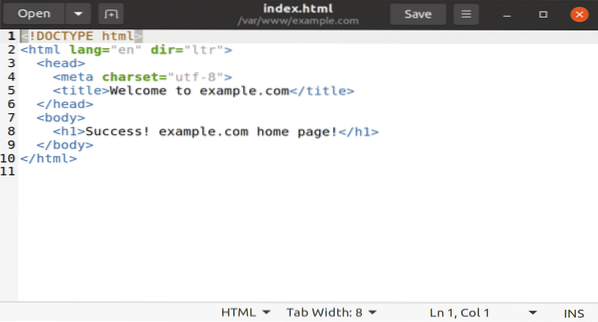
Joonis: Uus indeks.HTML-fail, mille sees on saidi sisu.
Salvestage fail ja sulgege see. Muutke faili loa valikuid järgmise terminali käsuga.
$ sudo chown -R www-data: / var / www / näide.com
10. samm: looge dokument tekstiredaktoris
Avage oma lemmiktekstiredaktor ja looge see fail asukohas "/ etc / apache2 / sites-available". Kasutan gediti tekstiredaktorit.
ServerName näide.com
ServerAlias www.näide.com
ServerAdmin [meiliga kaitstud]
DocumentRoot / var / www / näide.com / public_html
Valikud -Indexes + FollowSymLinks
AllowOverride All
ErrorLog $ APACHE_LOG_DIR / näide.com-viga.logi
CustomLog $ APACHE_LOG_DIR / näide.com-juurdepääs.palk kokku
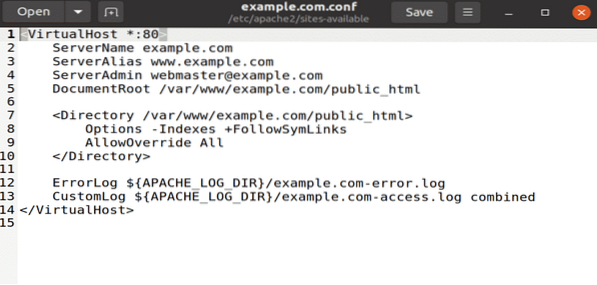
Joonis: näide.conf-fail avati redaktoriga gedit.
11. samm: linkige konfiguratsioonifail
Linkige see konfiguratsioonifail failiga a2ensite utiliit käivitades järgmise terminali käsu.
$ sudo a2ensite näide.com
Konfiguratsioonifailis süntaksivea kontrollimiseks käivitage järgmine käsk.
$ sudo apachectl configtest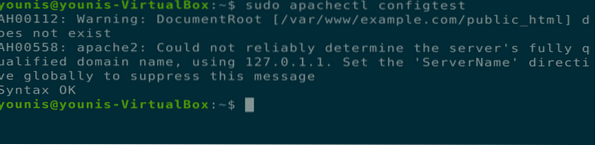
12. samm: taaskäivitage Apache
Nüüd taaskäivitage Apache-teenus, avage veebibrauser ja tippige järgmine URL URL-i ribale.
$ sudo systemctl taaskäivitage apache2
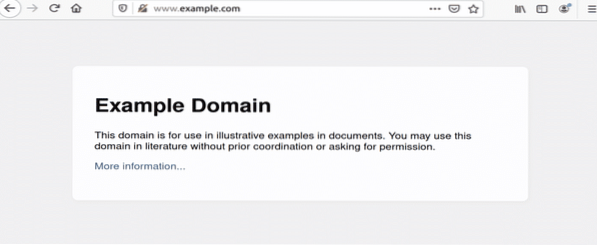
Joonis: näide.com avati brauseriaknas.
Apache veebiserveri desinstallimine
Apache veebiserveri saate desinstallida järgmiste terminali käskude abil.
$ sudo apt-get purge apache2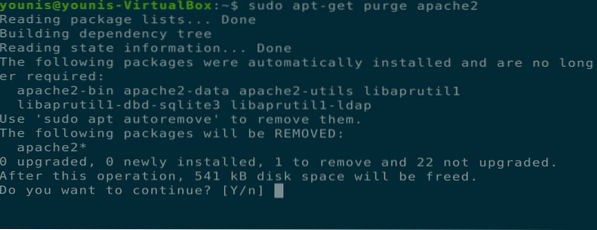
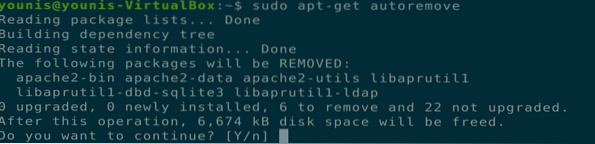
Järeldus
Selles artiklis käsitleti Apache veebiserveri installimist, Apache'i tulemüüri sätete konfigureerimist, Apache'i veebiserveris virtuaalsete hostide seadistamist ja Apache'i desinstallimist.
 Phenquestions
Phenquestions


